Sélectionner les langues cibles
Dans la fenêtre Sélectionner les langues cibles, vous pouvez choisir les langues cibles pour un nouveau projet que vous créez à partir d’un modèle de projet.
Cette fenêtre apparaît uniquement si vous travaillez dans le gestionnaire de projet memoQ et que vous créez un projet avec deux langues cibles ou plus.
Vous avez besoin de la version chef de projet de memoQ pour gérer des projets en ligne.
Vous pouvez gérer des projets en ligne seulement si vous êtes membre des Chefs de projet ou du groupe Administrateurs sur le memoQ TMS – ou si vous avez le rôle de chef de projet dans le projet.
Comment se rendre ici
- Commencer à créer un projet à partir d’un modèle.
- Sur le deuxième écran de l’assistant Créer un nouveau projet à partir d’un modèle(Informations surle modèle de projet), vous pouvez choisir les langues pour le projet.
- Sous la liste langues cibles, cliquez sur Modifier.
La fenêtre Sélectionner les langues cibles s’ouvre.
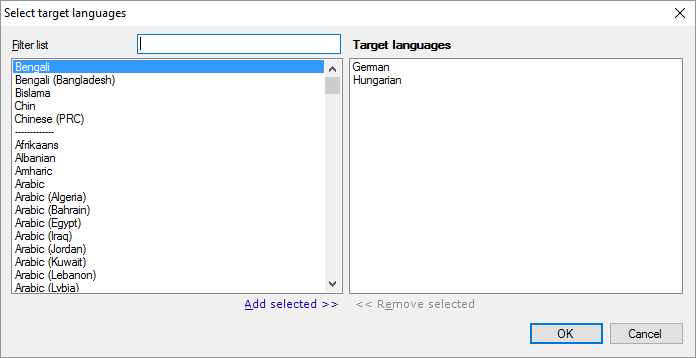
Que pouvez-vous faire?
Ajouter des langues cibles: À gauche, trouvez la langue dans la liste. Sélectionner le. Sous la liste, cliquez sur Ajouter sélectionné. La langue sélectionnée apparaît dans la liste des langues cibles à droite. Vous pouvez également double-cliquer sur le nom de chaque langue.
Vous pouvez sélectionner deux langues ou plus: Cliquez sur la première langue. Maintenez la touche Ctrl enfoncée, puis cliquez sur les autres langues. Lorsque vous cliquez sur Ajouter un, memoQ ajoutera toutes les langues sélectionnées à la liste des langues cibles.
Trouver une langue: Dans la zone de liste Filtre, commencez à taper le nom de la langue. memoQ réduira la liste aux langues qui correspondent aux caractères que vous avez tapés. Par exemple, si vous tapez 'glish', la liste contiendra la langue anglaise (et ses variantes) uniquement.
Lorsque vous avez terminé
Pour ajouter les langues au projet, et revenir à l’assistant Créer un nouveau projet à partir du modèle: Cliquez sur OK.
Retourner à l’assistant Créer un nouveau projet à partir du modèle sans ajouter de langues: Cliquez sur Annuler.